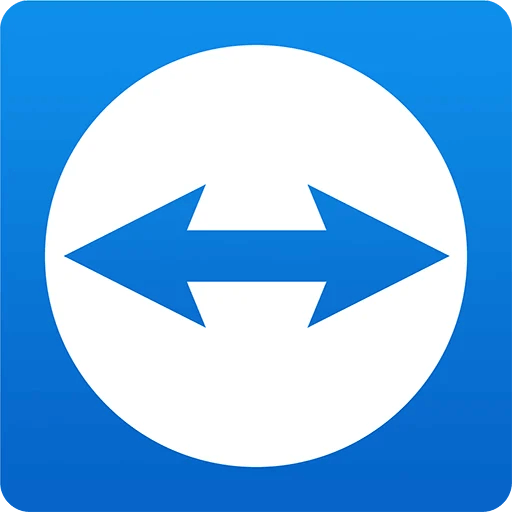Google Workspace blijft vernieuwen. Met de regelmaat van de klok dropt Google functionaliteiten die je werk net weer dat ietsje makkelijk maken en je werkplezier verhogen. Ook voor dit najaar zitten er opnieuw een paar leuke nieuwigheden bij. Onze digital workplace specialist Jeroen Van Opstal maakt een selectie van de meest opmerkelijke.
Google Agenda
Voeg meeting notes of notulen toe aan je afspraak
Deze feature is momenteel enkel mogelijk in de desktopversie.
- Bij een nieuwe afspraak: klik op ‘Beschrijving of bijlagen toevoegen’ - ‘Notulen maken’ - ‘Opslaan’. Je notulen worden bijgevoegd bij de afspraak en gedeeldmet alle deelnemers aan je vergadering.
- Bij een bestaande afspraak: klik op de afspraak en dan ‘Notulen maken’. Het document met notulen opent in een nieuw venster. Wil je die notulen delen met de andere deelnemers aan de meeting, dan moet je nog even rechts op ‘Delen’ klikken.
- Vanuit Documenten notulen aan je afspraak toevoegen: open het document. Geef @ op en klik in het pop-upmenu op ‘Notulen’. Zoek in het lijstje de afspraak waaraan je deze notulen wil toevoegen. Selecteer de afspraak. Wil je de notulen delen met de andere deelnemers aan je afspraak, klik dan nog rechts op ‘Delen’.
Krijg meer inzicht in je vergadertijd
Heb je een betalende account voor Google Agenda, dan kan je de functie ‘Tijdsinzichten’ gebruiken om te zien hoeveel tijd je besteedt aan vergaderen. Dit kan alleen op je computer, niet in de mobiele versie. Open je agenda, klik links op ‘Meer informatie’. Je krijgt rechts een reeks diagrammen: een overzicht van tijd, tijd in vergaderingen, mensent met wie je vergadert. Je kan bijvoorbeeld checken hoeveel tijd je besteedt met een specifieke persoon.Klik op ‘Vastgezette mensen beheren’. Geef een naam op en klik op ‘Gereed’.

Plan focustijd in je agenda
Om een tijdslot af te schermen voor persoonlijk werk introduceert Google een nieuw type afspraak: ‘focustijd’.

Net als bij een out of office bijvoorbeeld, heeft dit type tijdslot een ander kleurtje en heb je de optieom vergaderaanvragen voor dat moment automatisch af te wijzen.

Google Documenten
Voeg een watermerk toe aan je documenten
Je kan je documenten nu ook voorzien van een watermerk. Open je document, ga naar ‘Invoegen’ - ‘Watermerk’. Selecteer een afbeelding uit Drive, Foto’s, internet, url, camera of computer. Je kan de opmaak wijzigen in het deelvenster rechts. Of je kan het watermerk bewerken door erop te klikken met je rechtermuisknop.
Google Chat
Chatsuggesties op basis van je agenda
Heb je binnen 10 minuutjes een meeting? Dan zet Chat de personen met wie je een meeting hebt, bovenaan. Zo kan je snel nog even even wat info of bestanden delen voor je meeting of laten weten dat je wat later bent. Ook na je meeting blijft die persoon nog 10 minuten in je chat suggesties staan. Je vindt de shortcut naar de chatsuggestie in de Chatsectie van Gmail in de mobiele en webversie en bovenaan in de mobiele versie van Google Chat
Makkelijk GIF’s vinden en delen
Met een nieuw GIF icoontje introduceert Google een makkelijke manier om GIF’s te zoeken en delen via Chat. Klik je op het icoon, dan opent een venster waar je GIF’s kan vinden door te zoekenof door te filteren op populaire zoekcategorieën.

Google Tasks: nieuw logo
Tasks kreeg een nieuw logo dat beter past bij de huisstijl van Google Workspace.

Google Mail
Met AppSheet dynamische mails maken in Google Mail
Dit is een feature voor de meer gevorderden onder ons. Met de toepassing AppSheet, kan je op een vrij eenvoudige manier, dynamische mails maken. Hoe je dat juist aanpakt, legt developer Christian Schalk je in 8 minuten uit in deze video.
Op de hoogte blijven van nieuwe Google Workspace features?
Blijf onze nieuwsbrief lezen en volg ons op LinkedIn. Daar posten we regelmatig handige nieuwe functionaliteiten in jouw favoriete tool.
Volg onze bedrijfspagina of connecteer met Pieter Brat, Kristof Boden, Ben Springael of Jeroen Van Opstal.